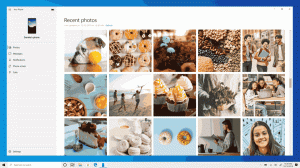Cum să activați protecția sistemului în Windows 10
Protecția sistemului, cunoscută și sub numele de Restaurare sistem, nu este o caracteristică nouă a Windows 10. Această tehnologie a fost introdusă în 2000 cu Windows Mileniu Edition. Vă permite să reveniți la starea anterioară a sistemului de operare instalat. System Restore creează puncte de restaurare care păstrează o stare completă a setărilor Registrului, driverelor și diferitelor fișiere de sistem. Utilizatorul poate rula înapoi sistemul de operare la unul dintre punctele de restaurare dacă Windows 10 devine instabil sau nepornit.
Publicitate
În Windows Vista și mai târziu, Microsoft a renunțat la serviciul de restaurare a sistemului. În schimb, Task Scheduler este folosit pentru a crea puncte de restaurare. De asemenea, Microsoft dorește să economisească spațiu pe disc pe dispozitivele cu stocare limitată. Cu funcții mai noi, cum ar fi Resetare și Reîmprospătare, care funcționează diferit, System Restore a trecut pe un ban, deși este încă accesibil prin opțiunile de depanare și recuperare în Windows 10.
În mod implicit, Protecția sistemului este dezactivată în Windows 10. Deci, trebuie să fie pornit dacă îl veți folosi.
Pentru a activa protecția sistemului în Windows 10, urmează următoarele instrucțiuni.
- presa Victorie + R tastele împreună de pe tastatură. Va apărea dialogul Run. Introduceți următoarele în caseta Run:
SystemPropertiesProtection

- Fereastra de dialog Proprietăți sistem va apărea cu fila Protecție sistem activă.
- Faceți clic pe butonul Configurare. În următorul dialog, setați opțiunea „Activați protecția sistemului”, așa cum se arată mai jos:

- Acum, reglați glisorul la dreapta. 15% ar trebui să fie suficient:
 Apăsați Aplicați și OK. Notă: Pe măsură ce spațiul se umple, punctele de restaurare mai vechi vor fi șterse automat pentru a elibera spațiu pentru puncte noi.
Apăsați Aplicați și OK. Notă: Pe măsură ce spațiul se umple, punctele de restaurare mai vechi vor fi șterse automat pentru a elibera spațiu pentru puncte noi. - Repetați această operațiune pentru alte unități, dacă este necesar.
- Acum, este o idee bună să creați un punct de restaurare.
Iată câteva note importante. În Modul sigur nu veți putea modifica opțiunile de protecție a sistemului. În Windows 10, caracteristica System Protection poate fi activată numai pentru unitățile formatate folosind NTFS.
În cele din urmă, dacă dezactivați Protecția sistemului pentru o unitate, toate punctele de restaurare stocate pe acea unitate vor fi șterse. Vă rugăm să rețineți acest lucru, deoarece nu veți putea folosi System Protection pentru a recupera sistemul de operare de pe acea unitate.
Asta e.